Какой текстовой редактор лучше всего. TOP лучших текстовых редакторов для Android
Текстовый редактор Linux, наверное, одна из самых часто используемых программ, после браузера и файлового менеджера. Его можно использовать для написания кода, редактирования конфигурационных файлов, создания инструкций для пользователей или заметок и много чего еще.
В Linux, текстовые редакторы существуют в двух видах: текстовом - консольные редакторы, и графическом - текстовые редакторы для Linux с графическим пользовательским интерфейсом.Первые чаще всего используются на серверах, вторые же на домашних компьютерах. В этой статье мы рассмотрим лучшие текстовые редакторы Linux с открытым исходным кодом, как для серверов, так и для персональных компьютеров.
Vim - это мощный редактор текста Linux для командной строки, который расширяет и улучшает функционал старого Unix редактора Vi. Это один из лучших редакторов для Linux, он один из самых популярных и часто используемых текстовых редакторов среди системных администраторов и программистов. Многие пользователи считают его редактором для программистов. При редактировании кода и конфигурационных файлов можно включить подсветку синтаксиса.
2. Gedit
Это многофункциональный лучший текстовый редактор Linux, с графическим интерфейсом. Он поставляется по умолчанию в окружении рабочего стола GNOME. Редактор очень прост в использовании и настройке, а также поддерживает кучу плагинов.
Вот его основные преимущества:
- Поддержка UTF-8
- Настройка размера шрифта и цветов
- Настройка подсветки синтаксиса
- Функциональность копирования и вставки
- Отмена и повтор действий
- Откат файлов
- Поиск и замена
- Буфер обмена

3. Редактор Nano
Nano - это очень простой в использовании консольный текстовый редактор Linux как для новичков, так и для продвинутых пользователей Linux. Он очень удобен в использовании.
Некоторые особенности Nano:
- Высоко настраиваемые сочетания клавиш
- Подсветка синтаксиса
- Отмена и повтор действий
- Занимает все доступное пространство стандартного вывода
- Поддерживает чтение из стандартного ввода

4. GNU Emacs
Это очень расширяемый и настраиваемый текстовый редактор линукс, со встроенным интерпретатором языка программирования lisp. Для расширения функциональности можно устанавливать различные расширения.
- Особенности Emacs:
- Большое количество документации
- Подсветка синтаксиса
- Поддержка множества языков с помощью Unicode
- Поддержка различных расширений, включая почту, новости, отладчик, календарь и другие.

5. Kate / Kwrite
Это многофункциональный и очень расширяемый текстовый редактор, который поставляется вместе с окружением рабочего стола KDE Plasma. Проект Kate направлен на развитие двух основных программ: KatePart и Kate.
KatePart это компонент текстового редактора, используемый во многих приложениях KDE, где может понадобиться редактирование текста, а Kate - это интерфейс для работы с несколькими документами в текстовом редакторе.
Основные возможности:
- Расширение функциональности с помощью скриптов
- Поддержка Unicode
- Редактирование текста в нескольких панелях
- Поддержка автодополнения
Также поддерживается удаленное редактирование файлов и многие другие функции, включая поиск и замену, программирование, выделение текста, резервное копирование и т д.

6. Lime Text
Это даже больше чем просто мощный текстовый редактор для linux. Это целая IDE с открытым исходным кодом. Можно сказать, преемник популярного Sublime Text. Можно использовать как в командной строке, так и с графическим интерфейсом.

7. Pico Editor
Это еще один редактор, работающий в командной строке основанный на редакторе, используемом в Pine news. Это лучший текстовый редактор Linux для новых пользователей, в основном, из-за своей простоты по сравнению с другими редакторами, имеющими графический интерфейс.

8. Jed Editor
Это еще один консольный текстовый редактор linux с поддержкой графического интерфейса и меню в виде раскрывающейся строки. Он сделан специально для разработки программного обеспечения и одной из его ключевых особенностей является поддержка режима Unicode.

9. GVim
Это графическая версия популярного текстового редактора VIm. Здесь есть все те же возможности что и у Vim, а также меню, с помощью которого можно сделать много действий.

10. Geany
Это еще один IDE подобный текстовый редактор linux, заточенный под разработку программного обеспечения с использованием инструментов GTK.
Он имеет все необходимые базовые функции:
- Подсветка синтаксиса
- Интерфейс плагинов
- Поддержка различных типов файлов
- Поддержка свертывания кода и навигации
- Автозавершение
- Поддержка автоматического закрытия HTML и XML тегов
- Функции управления проектами

11. Leaf Pad
Это легкий текстовый редактор linux с графическим интерфейсом на основе GTK. Он популярен среди новых пользователей Linux из-за своей простоты.
Особенности редактора:
- Автоматическое определение кодировки
- Функции отмены и повтора
- Номера строк в файле
- Поддержка перетаскивания
- Поддержка печати

Bluefish - это простой в установке и использовании лучший текстовый редактор Linux, рассчитанный на программистов и веб-разработчиков. Он поддерживает большое количество функций:
- Легкий и быстрый
- Интеграция с внешними утилитами LInux: lint, weblint, make, awk, grep, sort и другими.
- Функция проверки орфографии
- Поддержка работы над несколькими проектами
- Удаленное редактирование файлов
- Поддержка поиска и замены
- Поддержка отмены и повтора действий
- Автоматическое восстановление измененных файлов

13. Atom
Это очень настраиваемый редактор текста Linux для разработчиков от Github основанный на движке Chromium. Программа больше похожа на IDE чем просто редактор. Функциональность можно расширить с помощью огромного количества плагинов.
Наверное, это один из лучших редакторов для веб-разработчиков. Вот его особенности:
- Современный интерфейс в стиле Flat
- Поддержка огромного количества плагинов
- Поддержка множества языков программирования
- Подсветка синтаксиса
- Отладка программ в Chromium
- Подсветка ошибок

14. Brackets
Еще один современный текстовый редактор Linux, основанный на движке Chromium, на этот раз от Adobe. Особенности.
Хотел вначале сделать обзор отдельно для каждой категории редакторов - как альтернатива блокноту, MS Office, для редактирования кодов и онлайн, но всё же решил собрать всё в одной статье. В ней содержаться бесплатные редакторы как альтернатива уже привычным и стандартным блокноту и MS word. Как всегда Вы сможете там же скачать их с официального сайта и установить себе и попробовать. Зачем же платить за платные продукты, когда существуют такие альтернативы, порой даже лучше платных аналогов. Всего получилось в обзоре не много не мало, а 29 редакторов.
Бесплатные альтернативные редакторы на замену MS office
1) OpenOffice.org
Думаю разумно будет поставить его первым по списку, потому что он является самым популярным на сегодняшний день.
OpenOffice.org (OOo) - свободный пакет офисных программ, разработанный с целью заменить известный набор программ Microsoft Office как на уровне форматов, так и на уровне интерфейса пользователя. С помощью OpenOffice.org вы сможете без проблем загружать документы MS-Office (Word, Excel, Powerpoint), редактировать их и хранить как в оригинальном формате, так и в формате OpenOffice.org.
Пакет OpenOffice.org может быть полезен всем, кому нужна мощная программа с высокими требованиям к безопасности, функциональности, гибкости и совместимости, для использования в бизнесе, государственных учреждениях, образовании и частном секторе. Одной из полезных особенностей пакета является возможность использовать его без инсталляции, что позволяет запускать программу, например из флешки.
Более подробная информация скрыта под спойлером. Разверните.
В состав OpenOffice.org входят следующие программы:
OpenOffice.org Writer (программа для работы с текстовыми документами и визуальный редактор HTML, аналог Microsoft Word).
- OpenOffice.org Calc (программа для работы с электронными таблицами, аналог Microsoft Excel).
- OpenOffice.org Draw (программа для создания и редактирования векторных графических изображений).
- OpenOffice.org Impress (программа подготовки небольших презентаций, аналог Microsoft PowerPoint).
- OpenOffice.org Base (система управления базами данных - СУБД).
- OpenOffice.org Math (редактор математических формул).
- Система записи макрокоманд (макросов).
- Средство ускорения запуска (с помощью предварительной загрузки).
Скачать бесплатно OpenOffice Вы можете из
2) LibreOffice

Вторым по популярности, является именно этот продукт. Функциональность так же на высоте.
LibreOffice - свободный независимый офисный пакет с открытым исходным кодом, созданный как ответвление от пакета OpenOffice.org. LibreOffice бесплатен как для частного, так и для образовательного или коммерческого использования. Может использоваться без каких-либо лицензионных сборов вашей семьёй, друзьями, коллегами по работе, студентами, сотрудниками и так далее.
Все компоненты LibreOffice хорошо сочетаются и дополняют друг друга, предоставляя пользователю всё необходимое для ежедневной работы с документами, ввода, систематизации и анализа данных, маркетинга, проведения презентаций и обучения. LibreOffice прост в использовании и может использоваться без специальной подготовки всеми, кто уже однажды работал с какими-либо офисными программами.
LibreOffice состоит из следующих частей:
LibreOffice Writer - программа для работы с текстовыми документами и визуальный редактор HTML.
- LibreOffice Calc - программа для работы с электронными таблицами.
- LibreOffice Draw - программа для создания и редактирования векторных графических изображений.
- LibreOffice Impress - программа подготовки презентаций.
- LibreOffice Base - механизм подключения к внешним СУБД и встроенная СУБД HSQLDB.
- LibreOffice Math - редактор математических формул.
Скачать бесплатно LibreOffice Вы можете из
3) [R]Software Editor

R]Software Editor - мощный бесплатный текстовый редактор, поддерживающий все основные функции работы с текстом. В программе используется многодокументный интерфейс (одновременно в одном окне может быть открыто несколько документов).
Поддерживаемые форматы текста - RVF, RVP, RTF, XML, HTML, TXT, EXE. Вставка изображений в следующих форматах: BMP, EMF, WMF, ICO, JPG, GIF (включая анимированные), PNG, SWF.
Основные возможности [R]Software Editor:
Выбор шрифта, размера, цвета текста, цвета фона, стиля, задание интервала, смещения, масштаба текста
- Выравнивание абзаца по левому, правому краю, по центру и по ширине. Задание для абзаца интервала до и после строки, межстрочного, задание позиций табуляции. Задание для абзаца настраиваемой рамки и цвета заливки.
- Создание маркированных и нумерованных списков (включая многоуровневые).
- Визуальная работа с таблицами: вставка и удаление строк, столбцов, объединение, разбивка ячеек, задание границ, рамок, вертикальное выравнивание текста в ячейках. Преобразование текста в таблицу и таблицы в текст.
- Оформление гипертекстовыми ссылками текста и изображений.
- Проверка орфографии с использованием словарей MS Office (версии до 2000) или ISpell.
- Проверка орфографии осуществляемая в фоновом режиме или по требованию.
- Настраиваемые списки автозамены при вводе (можно отключить).
- Настраиваемые клавиатурные сокращения команд.
- Функция подсчета количества слов и удельного веса ко всем словам документа.
- Возможность преобразования изображений BMP документа в формат JPG, GIF или PNG.
- Функции поиска и замены.
- Функции преобразования кодировки текста (из KOI, DOS, ISO).
- Печать с предварительным просмотром.
В связи с тем, что официальный сайт "умер" этак в 2008 году и новых выпусков не ожидается, предлагаю скачать последнюю версию 1.3.12
с этого сайта. До того времени они успели адаптировать продукт до версий windows 98 и XP. Себе на seven не ставил, можете сами проверить как пойдет на новых версиях. Русский язык всё таки есть.
4) AbiWord

AbiWord - быстрый бесплатный текстовый редактор с широкими функциональными возможностями и понятным интерфейсом. Его можно использовать как альтернативу Microsoft Office для создания, редактирования и печати несложных текстовых и «смешанных» (с таблицами и рисунками) документов, и сохранения их в большинстве популярных форматов.
Основа программы AbiWord достаточно компактна и использует незначительные ресурсы системы, потому её можно использовать почти на всех компьютерах независимо от их конфигурации.
Основные характеристики AbiWord:
Полная интеграция в операционную систему Windows.
- AbiWord поддерживает все стандартные типы форматов: OpenOffice.org, Microsoft Word, WordPerfect, Rich Text Format, HTML и многие другие...
- Широкие функциональные возможности программы: форматирование текста, работа с рисунками, таблицами и стилями, проверка орфографии...
- Многоязыковой интерфейс. Украинский и русский язык также поддерживается.
- Использование функции проверки орфографии для украинского и русского языка возможно после загрузки соответствующего словаря (словарей).
- Поддержка командной строки. AbiWord можно легко интегрировать с другими программами, что может быть полезным, например при создании большого количества однотипных документов.
- Для расширения возможностей текстового редактора созданы дополнения (плагины), с помощью которых AbiWord можно «научить» выполнять ту или другую нужную вам функцию.
Скачать бесплатно AbiWord Вы можете с
Примечание :
Для установки русского словаря проверки правописания скачайте и распакуйте его в соответствующую директорию (по умолчанию C:/Program Files/AbiWord/dictionary/ispell). Выбрать необходимые языки можно также и при установке программы (в этом случае инсталлятор самостоятельно их загрузит и установит.
На прогу видимо забили в 2010 году и сейчас она поддерживает максимум windows XP.
5) Lotus Symphony

IBM Lotus Symphony - бесплатный набор офисных приложений для создания, редактирования и коллективного использования текстов, электронных таблиц, презентаций и других документов с закрытым кодом. Использует технологии OpenOffice.org и платформу свободной интегрированной среды разработки модульных кроссплатформенных приложений Eclipse, поддерживает стандарты ODF (OpenDocument). В Lotus Symphony входят такие программы, как Symphony Documents, Symphony Presentations и Symphony Spreadsheet. Symphony может работать с разными форматами документов, в том числе с теми, которые используются в MS Office. По умолчанию документы сохраняются в формате ODF. Документы также можно сохранять из программы в формат PDF.
возможности Lotus Symphony:
- поддержка VBA скриптов
- поддержка стандарта ODF 1.2
- поддержка OLE для Office 2007
- возможность вставки OLE-, аудио-и видео-файлов
- новая галерея clip-art
- возможность создания новых визитных карточек и этикеток, новые файлы шаблонов
- поддержка VML-изображений в файлах OOXML
- поддержка нескольких параметров для защиты файлов электронных таблиц и листов в VBA API
- поддержка аддонов для загрузки словаря проверки орфографии на 22 языках для Windows, пользователи ОС
- лучше графический рендеринг объекта за счет улучшения сглаживания
Редактор документа
- поддержка нативных вложенных таблиц.
- поддержка многостраничного макета.
- поддержка функции автотекст
Редактор электронных таблиц
Новые возможности:
- решатель уравнений
- зум листа
Редактор презентаций
- вывод изображения на несколько мониторов
- больше анимации, графических и текстовых объектов, текстовых эффектов.
- больше макетов страниц.
Графики
- новый движок для построения графиков.
- добавлены типы диаграмм: цилиндры, конусы, пирамиды…
Скачать бесплатно Lotus Symphony Вы можете с
6) SoftMaker FreeOffice

SoftMaker FreeOffice - сравнительно новый и хороший редактор, который может открывать и редактировать не только текстовые файлы, а так же форматы презентаций и таблиц (.doc/docx, xls/xlsx, ppt/pptx).
В этот пакет включены текстовые редактор TextMaker, табличный редактор PlanMaker и программа для создания презентаций SotMaker Presentations. Так же поставляется утилита Smash, которая может запускать все программы из системного трея.
Язык интерфейса русский.
Скачать бесплатный редактор с . Для загрузки нужна регистрация.
Бесплатные альтернативные редакторы на замену блокнота
1) AkelPad

Разумеется один самых основных конкурентов блокнота.
AkelPad - небольшой бесплатный текстовый редактор, способный работать как в многооконном, так и в обычном (один документ - одно окно) режиме. Является очень мощным и быстрым текстовым редактором, обладает самым необходимым функционалом, который можно расширить за счет плагинов. Кроме этого, корректно отображает псевдографику, а также позволяет настраивать шрифт и фон.
Используя AkelPad, можно редактировать даже файлы, имеющие атрибут «Только для чтения», а также предварительно просматривать файлы перед открытием. Среди других возможностей AkelPad можно отметить многоуровневую систему отмены правок, наличие списка последних открытых в программе файлов, запоминание кодовой страницы для файла, положение знака вставки и последней строки поиска/замены.
Основные возможности AkelPad:
Однооконный режим (SDI), многооконный режим (MDI).
- Полная поддержка Unicode строк на Unicode системах (NT/2000/XP/2003).
- Работа с кодировками Unicode (UTF-16 little endian, UTF-16 big endian, UTF-8).
- Работа с любой кодовой страницей, установленной в системе.
- Работа с DOS/Windows и Unix форматами перевода строки (в том числе сохранение).
- Предпросмотр открытия файлов.
- Корректное отображение псевдографики.
- Редактирование файлов с атрибутом «Read Only».
- Предупреждение при попытке открыть бинарный файл.
- Многоуровневый откат действий.
- Поиск/замена строк текста, escape-последовательностей.
- Запоминание кодировки файла.
- Запоминание позиции каретки в файле.
- Список последних отрытых файлов.
- Поддержка плагинов (подсветка синтаксиса, авто-дополнение, запуск скриптов, клавиатурные макросы).
- Поддержка языковых модулей.
Скачать бесплатно AkelPad Вы можете с
2) EditPad Lite

EditPad Lite - компактный, дружественный пользователю редактор имеющий все необходимые для текстового редактора характеристики и дополнительные функции. Позволяет открывать одновременно несколько файлов, без ограничения размера и длины строки. Между открытыми файлами можно переключаться с помощью закладок, благодаря чему нет неудобства от работы с многочисленными окнами.
Основные возможности EditPad Lite:
Может быть установлен на USB диске или другом переносном устройстве.
- Функция Поиска и Замены работающая во всех открытых файлах.
- Неограниченное количество отмены и повторного выполнения действий. Отмена изменений даже после сохранения.
- Редактирование и конвертация файлов ASCII, ANSI и Unicode.
- Доступно создание текстовых файлов не только на европейских, но и на восточных языках.
- Редактирование структурированных текстовых файлов, сохранение части текста на диске и вставка файла в текущее содержание.
- Функция предварительного просмотра, настройка шрифта печати, поля, колонтитулы и т.?д.
- Опция «поверх окон».
- Предупреждение при закрытии несохраненного файла.
- Поддержка кодовых страниц ISO-8859, а также большинство DOS, KOI8 и EBCDIC.
- Выбор настроек - перенос слова на новую строку, нумерация строк и автоотступ отдельно для каждого типа файлов.
- Определение собственных типов файлов.
Единственный недостаток - нет русского языка.
Скачать бесплатно EditPad Lite Вы можете с
3) EmEditor

Основные возможности EmEditor:
Работа с файлами большого размера (вплоть до 500 GB)
- Возможность подчеркивания и выделения команд различных языков программирования
- Создание javascript- или VBScript-макросов
- Псевдомногооконный интерфейс упростит работу с несколькими файлами одновременно
- В полной мере реализованы и поддержка drag"n"drop, Unicode и всех популярных форматов текста.
- В принципе, даже документ Word откроется, хоть и с потерей форматирования
- Автоматическое преобразование введенных URL и адресов e-mail в гиперссылки.
Общее впечатление портит лишь shareware-статус программы, выделяющий всего 30 дней бесплатного пользования EmEditor...
Скачать бесплатно EmEditor Вы можете с
4) ListEdit

Вот не знал куда его отнести, т.к. он может подойти и для разработчиков . Прошу это иметь ввиду.
Наверно, лучшее описание EmEditor – «доработанный до мелочей Блокнот». Ведь, согласитесь, простенький, но компактный текстовый редактор нужен довольно часто – например, для персональных заметок или вещей посерьезнее вроде программирования и Web-дизайна. Другое дело, что стандартный Блокнот, ввиду ограничения на размер редактируемого файла (не более 64 KB) и убогой функциональности, на эту роль не подходит никак.
предусмотрены все необходимые функции для работы с текстом:
- вертикальные панели закладок и нумерации строк текста;
- использование закладок в тексте с возможностью сохранения их и после закрытия документа;
- открытие больших файлов;
- неограниченная отменавозврат изменений в тексте;
- автоматический отступ при вводе новых строк текста;
- расширенные возможности поиска и замены в тексте, использование панели поиска-замены вместо диалогового окна поиска-замены;
- использование списка подстановок для быстрой вставки часто используемого текста;
- встроенный файл файл-менеджер с возможностями:
- открытия файлов в текущей папке, истории открытий и в Избранном;
- фильтрация и сортировка списка файлов для открытия;
- режим Слайд-шоу открываемых файлов;
- поддержка кодировок Unicode, UTF-8, UTF-7 и всех кодировок, доступных в Вашем Windows (WIN, DOS, MAC, KOI8, ISO и другие);
- настраиваемое автоопределение кодировок;
- поддрежка и автоопределение файлов RTF;
- перекодировка как всего текста, так и выделенных фрагментов;
- проверка орфографии и грамматики с помощью словарей Microsoft Word;
- проверка орфографии как во всем тексте, так и в выделенных фрагментах;
- просмотр и редактирование web-страниц (файлов HTML);
- просмотр web-картинок (файлы GIF,JPG,PNG);
- установка шрифта, цвета и фона отдельно для режима правки и режима просмотра;
- использование многочисленных конфигураций (дополнительных ini-файлов) программы в зависимости от расширений открываемых файлов;
- расширенные возможности использования мультизамен в тексте (настраиваемый список мультизамен, поддержка макроподстановок, реализация транслитерации символов и прочее);
- операции сортировки выделенных строк текста и другие операции над строками (параграфами);
- управление открытыми окнами программы, включая:
- открытие текущего файла в новом окне программы;
- открытие файла в новом окне программы (любым способом + нажатие клавиши );
- закрытие или свертывание всех открытых окон программы;
- поддержка Windows XP visual style;
- использование в качестве внешнего плагина к Total Commander для просмотра файлов по клавише или редактирования файлов по клавише ;
- возможность Drag & drop редактирования текста и открытия файлов;
- отображение гиперссылок в тексте;
- поддержка Microsoft IntelliMouse;
- возможность отображения стандартного контестного меню (Shell Context Menu) для открытого в программе файла (также как в Проводнике);
- запоминание истории строк поиска-замены вхождений в тексте;
- быстрая печать файла с командной строки (ключ "/p");
- режим вставки текста HTML (Format HTML) из буфера обмена;
- режим авто-вставки текста из буфера обмена;
- поддержка сквозных средств навигации (назад-вперед) по открываемым в текущем сеансе работы файлам (в том числе и гиперссылкам), независимо от того, в каком встроенном окне программы - редактора или браузера Вы в данный момент находитесь. Редактор-просмотрщик текстовых и WEB файлов (web-страниц и web-картинок). Программа может использоваться в качестве плагина для просмотра или редактирования файлов в Total(Windows) Commander.
5) PolyEdit

Замечательный конкурент AbiWord от разработчиков из экс-СССР. Как и его идейный вдохновитель (то бишь WinWord), PolyEdit в первую очередь ориентирован на качественное оформление и форматирование текста. Не забыта также интеграция с системой: таблицы, рисунки, клипарты, объекты различных приложений Windows – все это в мгновение ока вставляется в документ PolyEdit. Есть и автоматическая проверка орфографии русского и английского языков, и даже специальный «умный» модуль мониторинга содержимого буфера обмена, автоформат текста (в RTF или ASCII) и многое-многое другое.
Как ни странно для редактора среднего уровня, но PolyEdit к тому же умеет работать с бинарными файлами, сразу после редактирования запускает их на выполнение. Завершает картину интуитивно понятный и удобный интерфейс в стиле Word. На панели инструментов вынесены все самые актуальные функции – начиная с интервалов между строками в абзаце и завершая быстрым рисованием таблиц. Ну а встроенный почтовый клиент позволит тут же отправить свое произведение адресату.
По большому счету, не хватает лишь панели рисования для создания несложных фигур и блок-схем, а также модуля коррекции текста, набранного в «неправильной» раскладке
Основные возможности PolyEdit:
Позволяет шифровать и сжимать Ваши документы для безопасной и быстрой передачи их по Сети
- осуществлять предпечатный просмотр и разбивать текст на колонки
- вставлять OLE-объекты, картинки, таблицы и специальные символы
- проверять орфографию
- создавать собственные архивы документов с иерархической структурой
- редактировать тексты программ с подсветкой синтаксиса
- работать с различными форматами и кодировками: RTF, ETF, MS Word 6.0/95/97/2000/XP/2003/2007, MS Excel, MS Write, WordPerfect, OEM (DOS), ANSI (Windows), Unicode, UTF-8, Mac, Unix.
Кроме того, возможности программы могут быть существенно расширены с помощью дополнительных модулей (plug-ins)
ОСь - максимум Windows XP
Для русских пользователей программа регистрируется бесплатно - нужно ввести в поле ключа слово Подарок для версии v.5.4 - для 6-й версии (portable) этот ключ не подходит.
Скачать бесплатно PolyEdit Вы можете с
Русский язык находится там же, но ниже. Если искать не хочется -
6) Metapad

Маленький и быстрый текстовый редактор, который может служить заменой стандартному Блокноту. Поддерживает два типа шрифтов с горячим переключением, подсветку ссылок, закладки, два настраиваемых внешних просмотрщика, десять "горячих" фрагментов текста для вставки.
В целом, Metapad включает в себя все функции Блокнота. По этой причине, он, как минимум, не хуже штатного инструмента Windows. Однако вам придется отдельно загружать русификацию интерфейса, а также немного потрудиться, осваивая новое приложение.
7) MioPad

Простой текстовый редактор MioPad ориентирован, в первую очередь, на работу с обычным текстом. Программа представляет собой один исполняемый модуль, не требуя инсталляции в системе. В ничего не пишется.
Панель инструментов MioPad как-либо настраивать нельзя. Допускается работа только с одним документом. При попытке открыть второй файл, первый предлагается сохранить. Он будет выгружен из памяти. Впрочем, текстовый редактор запоминает имена ранее открывавшихся файлов и заносит их в свою историю. Там также хранится положение курсора в момент закрытия документа.
Программа автоматически распознает все кодировки, использующие кириллицу. Возможно сохранение документов UTF-8. Кроме того, вы можете открыть документ DOC, RTF или HTML и преобразовать его в простой текст. Имеется также возможность транслитерации текстов, что позволяет использовать документа на компьютерах, где не установлена кириллица. Например, вы можете преобразовать текст в латиницу, отправить письмо товарищу, живущему далеко за границей, после чего снова вернуть документ к первоначальному виду. Отправка электронных писем возможна из текстового редактора. Вызывается окно создания сообщения у почтового клиента, установленного в системе по умолчанию. Текст письма – текущий документ.
В случае ошибки раскладки клавиатуры, вы можете выделить фрагмент текста и выполнить преобразование. Заново набирать текст не имеет смысла. Имеется возможность проверки орфографии. Для этого требуется наличие установленного в системе MS Word. Проверка начинается от текущей позиции курсора и до конца документа.
Для удобства навигации по документам удобно использовать закладки. Их количество не ограничено. В других программах, стоит напомнить, их, чаще всего, можно создавать не более десяти. MioPad же не просто ставит закладку, запоминая позицию курсора. Копируется также и вся строка. Открыв окно закладок, можно видеть не только все отмеченные позиции, но и быстро по ним перемещаться. Весь список закладок может быть сохранен в файл, а затем вновь использован. В окне закладок есть две постоянные кнопки для быстрого перемещения в позицию начала чтения документа при открытии файла, а также в пункт, где вы находились до начала навигации по закладкам. Кроме того, MioPad поддерживает создание оглавлений текстов.
Программа поддерживает уплотнение текста за счет удаления лишних разрывов строк, пробелов, символов табуляции. Возможна и сортировка строк. Она обычно применяется для обработки списков. Сортировка осуществляется либо над всем документом, либо только над его выделенной частью.
MioPad обладает возможностью подключения словарей для объяснения значений конкретных слов, для их перевода с незнакомых языков. По умолчанию обрабатывается слово, находящееся под курсором. Словарь представляет собой внешний текстовый файл, каждая строка которого является сочетанием написания слова и его значения, толкования или перевода.
Допускается использование синонимов, то есть одному слову может быть присвоено несколько описаний.
Текстовый редактор содержит мощный научный калькулятор. Ему передается либо выделенный фрагмент текста, либо часть текущей строки до курсора. Это зависит от наличия в этой строке знака равенства.
Справочная система MioPad состоит из двух текстовых файлов. В одном из них излагаются общие вопросы, связанные с работой приложения, а другой документ является подробным описанием встроенного калькулятора.
Скачать бесплатно MioPad Вы можете с
8) Notepad X

Компактный текстовый редактор Notepad X позиционируется как замена Блокноту. С этим можно согласиться, ведь программа, с одной стороны, не блещет обилием возможностей, а с другой – имеет привлекательный внешний вид, приятный интерфейс. Говоря иначе, текстовый редактор нацелен на простого пользователя, в хорошем смысле слова.
Программа устанавливается, не задавая лишних вопросов, однако отказывается запускаться в неподготовленной системе Windows. В чем же должна заключаться ее подготовка? На официальной странице проекта можно прочитать, что приложение требует установленного в системе.Net Framework 2.0. После обеспечения подобных требований все встает на свои места, текстовый редактор запускается, начинает работать.
Notepad X позволяет работать с несколькими документами одновременно, переключаясь между ними с помощью вкладок. Панели инструментов имеют популярный дизайн, используемый во многих приложениях Windows. Напротив многих пунктов главного меню отображаются значки. Это редкость для текстовых редакторов, обычно они обходятся без столь щедрых красот. Наверное, это делается ради экономии расхода ресурсов, ради уменьшения размера дистрибутива, ведь позиционирование как замена Блокноту заставляет стараться не сильно распухать по сравнению со штатным приложением системы, настоящим малышом, крошкой.
Помимо работы с простым текстом, Notepad X имеет возможность работы с RTF. Данные инструменты примитивны, и нельзя говорить, что текстовый редактор может заменить даже WordPad. Однако для создания довольно простых документов со стилевым оформлением шрифта, со списками и изображениями, Notepad X вполне подойдет.
Еще одной его особенностью является работа с форматом BBCode. Он используется на форумах и также предназначается для сложного форматирования текста. Функции Notepad X заключаются в возможности быстрой вставки множества тегов BBCode.
Текстовый редактор может менять регистры букв, нумеровать строки, переименовывать документы. Список наиболее часто используемых файлов оформляется с помощью избранного. Для того чтобы занести в него новый документ, необходимо сначала сохранить его на жесткий диск. Рабочее окно приложения может плавно менять прозрачность. После установки и запуска приложения в системном лотке Windows появляется новый значок, который позволяет осуществлять текстовому редактору основные операции с файлами без необходимости открытия рабочего окна приложения.
Notepad X удобен при подготовке простых текстов и документов, использующих не очень сложное стилевое оформление. Кроме того, текстовый редактор можно использовать для создания сообщений на форумах, использующих форматирование BBCode.
Скачать бесплатно Notepad X Вы можете с
Бесплатные редакторы для разработчиков
1) Notepad++

Notepad++ это бесплатный редактор текстовых файлов с поддержкой синтаксиса большого количества языков программирования. Программа располагает широким набором опций и отличается минимальным потреблением ресурсов процессора.
Среди продвинутых опций Notepad++ - опция подсветки текста и возможность сворачивания блоков, согласно синтаксису языка программирования. Пользователь может самостоятельно определить синтаксис языка программирования. Есть возможность настроить режим подсветки. Доступно выделение цветом директив и операторов языка программирования.
Notepad++ обеспечивает возможность одновременного просмотра и редактирования нескольких документов. Также Вы можете просматривать и редактировать в двух окнах отображения один и тот же документ в разных местах. Изменение документа в одном окне просмотра будет автоматически перемещено во второе окно просмотра (т. е. вы редактируете один документ, который имеет клона во втором окне просмотра).
Другие возможности Notepad++:
Авто-завершение набираемого слова.
- Возможность создания собственного списка API функций (или скачать его со страницы загрузки).
- Поддержка регулярных выражений Поиска/Замены.
- Полная поддержка перетягивания фрагментов текста.
- Динамическое изменение окон просмотра.
- Автоматическое определение состояния файла (уведомление об изменении или удалении файла другой программой - с возможностью перезагрузить файл или удалить его из программы).
- Увеличение и уменьшение (масштабирование).
- Поддержка большого количества языков.
- Листинг программ можно печатать в цвете - так, как вы видите на экране в окне редактирования.
- Заметки о документе.
- Выделение скобок при редактировании текста.
- Запись макроса и его выполнение.
Скачать бесплатно Notepad++ Вы можете из
2) PSPad
PSPad - компактный инструмент с простым управлением и мощными возможностями редактора кода, необходимый для работы одновременно с разными языками программирования (включая PHP, Perl, HTML и Java) и работы с текстовыми данными.
PSPad обладает мощным графическим пользовательским интерфейсом, позволяющим работу с проектами, работу над несколькими документами одновременно в режиме вкладок (MDI), поиск и замену в файлах, сравнение текстов с разноцветной подсветкой различий. Среди других полезных свойств - сохранение экранных сессий, и возможность редактирования файлов прямо с веб-сервера.
Основные возможности PSPad:
Поддержка макросов: запись, сохранение и загрузка.
- Шаблоны (HTML-теги, скрипты, шаблоны кода).
- Шаблоны для HTML, PHP, Pascal, JScript, VBScript, MySQL, MS-DOS, Perl.
- Определяемые пользователем стили подсветки для экзотических синтаксисов.
- Автокоррекция.
- Интеллектуальный встроенный HTML-предпросмотр используя IE и Mozilla.
- Полноценный HEX редактор.
- Вызов внешних программ, отдельно для каждой среды разработки.
- Внешний компилятор с перехватом вывода, окном лога и парсер логов для каждой среды создают эффект «IDE».
- Цветная подсветка синтаксиса для печати и предпросмотр перед печатанием.
- Интегрированая TiDy-библиотека для форматирования и проверки HTML-кода, конверсии в CSS, XML, XHTML.
- Встроенная свободная версия CSS-редактора TopStyle Lite.
- Экспорт кода с подсветкой в форматах RTF, HTML, TeX в. файл или буфер обмена.
- Вертикальное выделение, закладки, метки, нумерация строк.
- Переформатирование и сжатие HTML-кода, изменения регистра слов, тегов и букв.
- Сортировка строк с возможностью сортировать по заданному столбцу, с параметром удаления дубликатов.
- Таблица ASCII-символов с приведением соответствия HTML-мнемоник.
- Навигатор кода для Pascal, INI, HTML, XML, PHP.
- Проверка правописания.
- Встроенный веб-браузер с поддержкой Apache.
- Подсветка парных скобок.
Внимание : Для установки словарей проверки правописания скачайте нужный язык. После скачивания распакуйте файл в директорию Spell (как правило C:/Program Files/PSPad editor/Spell). Затем, проследуйте в меню Настройки/Параметры правописания и выберите один из установленных словарей. Возможно, вам понадобится создать директорию Spell в папке программы, если она еще не существует.
Скачать бесплатно PSPad Вы можете из
3) Bluefish

Bluefish - мощный бесплатный текстовый редактор, ориентированный, в первую очередь на программистов и веб-разработчиков. Он обладает большим количеством возможностей для облегчения написания веб-сайтов, скриптов и программного кода. Bluefish поддерживает множество языков программирования и разметки, имеет простой и легкий для освоения интерфейс и может быть интегрирован с внешними программами.
Как и другие современные текстовые редакторы, Bluefish имеет настраиваемую подсветку синтаксиса, поддерживает вкладки, умеет автоматически дополнять HTML-теги, распознает большое количество кодировок и обладает огромным количеством других полезных функций.
Основные свойства Bluefish:
Мощные инструменты поиска и замены, позволяющие использовать регулярные выражения.
- Проверка орфографии HTML-страниц.
- Встроенная справочная информация для различных языков программирования
- Складывающиеся блоки кода.
- Неограниченное количество для отмены и возврата совершенных действий.
- Подсветка начала и окончания тегов для соответствующих блоков.
- Авто-завершение и автоматическое закрытие тегов для многих языков программирования.
- Многоязычный интерфейс.
- Рекурсивное открытие файлов.
- Настраиваемая пользователем панель инструментов для быстрого доступа к часто используемым функциям.
На сайте куча ссылок не для Windows, но я нашел последнюю версию, правда x32 , но пойдет даже на windows 8 скачать бесплатно GNU Emacs
GNU Emacs (чаще называемый просто Emacs) - это кроссплатформенный текстовый редактор, расчитанный преимущественно для программистов. Одна из его примечательных функций - возможность расширения функциональности. Например, Вы можете превратить его в планировщик или дебаггер. Еще одна интересная функция - построчное сравнение содержимого двух файлов.
6) Crimson Editor

Это легкий текстовый редактор для Windows с поддержкой множества языков. С помощью функции макросов возможна запись выполнения однотипных действий. Иммется встроенный FTP-клиент. Неплохое решение для пользователей Windows.
9) Komodo Edit

Komodo Edit - это бесплатный кроссплатформенный текстовый редактор, созданный компанией ActiveState. Создан на основе популярной среды разработки Komodo IDE. Имеет очень удобный менеджер проектор, что поможет Вам в организации работы. Многие разработчики используют его как редактор для верстки.

Нам показалось уместным распределить текстовые редакторы по популярности и функциональности, от самых простых, до максимально функциональных. При чем статья будет содержать обзоры редакторов не только для операционных систем семейства Windows, но и для Linux систем. Итак, приступаем к обзору.

Самым простым и незамысловатым текстовым редактором для систем семейства Windows всегда был и остается Блокнот . Используют этот текстовый редактор обычно для создания небольших текстовых заметок. Так как все, что сбрасывается в блокнот остается в своем первозданном виде, то этот текстовый редактор пользуется спросом у программистов, так как в него очень удобно сбрасывать код программ. Очень удобно копировать в этот блокнот пароли, консольные команды и различные ссылки. Программа Блокнот испокон веков поставляется стандартно с операционной системой Windows вне зависимости от ее комплектации. Поэтому по сути его можно считать бесплатным.
Система Linux также не лишена подобной программы. Такой аналог в ней получил название – gedit . По своему функционалу эта программа абсолютно идентична всем известному блокноту.
Такие редакторы безумно просты и очень компактны – это их основное преимущество. Они являются идеальным вариантом для быстрой вставки и сохранения небольшого фрагмента текста, информации, которую необходимо запомнить или передать другому человеку. Однако недостаток их в излишней простоте, ведь порой пользователям банально не хватает возможности произвести оформление текста подобающе.
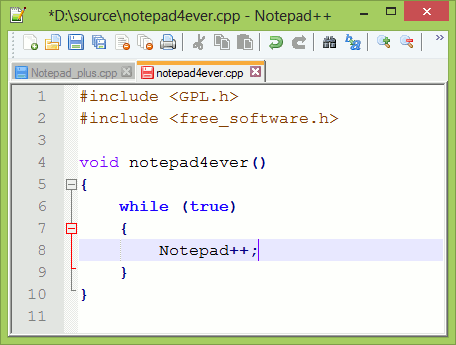
Notepad++ - текстовый редактор для более продвинутых или для более превиредливых пользователей. Этот блокнот обладает куда большим количеством всевозможных функций, но при этом остается все таким же довольно простым редактором текста. Распространяется этот блокнот также бесплатно и загрузить его можно с официального сайта по ссылке, которая будет указана в конце этой статьи. Не лишена программа и русского интерфейса. Очень популярна в кругах разработчиков.

WordPad является очередным стандартным текстовым редактором. Является стандартным в широком перечне устанавливаемых Windows программ. Этот текстовый редактор можно смело назвать золотой серединой между обыкновенным блокнотом и известным Microsoft Word. Говоря простыми словами, WordPad взял на основу простоту блокнота и самые главные функции Word. В результате получилось вполне неплохо. Для того, чтобы набрать простой текст и красиво его оформить, при этом значительно сэкономив на покупке Microsoft Word (да, в европейских странах его покупают, а не взламывают). К тому же этот редактор текста неплохо справляется с открытием документов, созданных в Word. Только стоит учитывать, что с проверкой правописания у WordPad все весьма убого.
Такие текстовые редакторы как, скажем или – это уже профессиональные программы, способные не очень многое. Задача этой статьи поведать вам о простых текстовых редакторах, поэтому о продвинутых говорить мы не станем.

А вот о чем стоит, по нашему мнению, упомянуть, так это о онлайн редакторе от компании Google . Этот является абсолютно бесплатный и является частью GoogleДиска.
Преимущества такого подхода очевидны каждому. Вы можете удаленно на сервере набирать текст, а после сохранить его либо у себя в облачном хранилище, либо на компьютере. И глупо, наверное, говорить о том, что в век современных технологий можно этот документ открыть с помощью смартфона, планшета, ноутбука или персонального компьютера в любом уголке планеты, где только есть в наличии интернет.
Что касается самого онлайн редактора текста от Гугл, то в этом сегменте равных ему нет. Работать с ним просто, ведь напоминает нам он интерфейсом стандартные и всем знакомые текстовые редакторы. Дизайн документов позволяет сервис создавать весьма неплохой, до Ворда далеко, конечно, но и так более чем хорошо. Проверяет орфографию сам браузер, что также является далеко не самым плохим вариантом. Несомненно, преимущества этого сервиса – бесплатность и возможность доступа к нему в любом месте и с любого устройства при наличии интернета. А недостатков при таком современном подходе у сервиса просто нет.

И последний на сегодня блокнот, о котором просто нельзя упомянуть – Evernote . Вы ищите способ организации простого доступа к вашим записям с мобильных устройств, веб браузера или планшета? Вы не знаете, как делать заметки быстро и правильно для всей семьи или друзей? Лучшим органайзером в таком случае станет для вас Evernote.
Говорить об этой удивительной программе можно очень долго. Поэтому ограничим себя в болтовне и скажем лишь то¸ что этот блокнот имеет массу преимуществ перед другими и вам обязательно стоит его опробовать! Работать с ним можно с чего угодно. А также он бесплатный. Конечно, существует платная подписка, расширяющая возможности органайзера, но и бесплатного доступа рядовому пользователю будет боле чем достаточно. К тому же программа полностью русифицирована. Пользуйтесь, не пожалеете!
На этом хочется подвести наш обзор к концу. Мы надеемся, что эта статья помогла вам определиться с выбором наилучшего текстового редактора. Желаем удачи!
Здравствуйте, дорогие трешбоксовцы. Сегодня возвращается наша рубрика «ТОП приложений для Android». Темой нового выпуска стали текстовые редакторы. На компьютере все просто, там есть стандартный блокнот, офис, ну и еще много чего, конечно, но то такое. На телефоне же не всегда все просто. На некоторых моделях встречаются довольно симпатичные и функциональные стандартные приложения «Заметки». Но иногда бывает так, что нет хоть каких-то убогих и простых программ такого типа. Что делать тогда? Читаем под катом.
OfficeSuite
Это одна из самых популярных программ для создания и редактирования офисных документов. OfficeSuite обладает поддержкой огромного числа типов документов, таких как: DOC, DOCX, DOCM, RTF, TXT, LOG, XLS, XLSX, XLSM, CSV, PPT, PPTX, PPS, PPSX, PPTM, PPSM, PDF, EML, ZIP.
С помощью OfficeSuite можно создавать офисные документы прямо на вашем смартфоне. Данное приложение является одним из лучших в своей категории. Кроме мобильных версий Word, Excel и PowerPoint вы также получите PDF reader. Кстати, в 8й версии OfficeSuite есть возможность экспорта таблиц в документ PDF, а также экспорт PDF в презентации PP.
Конечно, создавать какие-то серьёзные презентации гораздо удобнее дома на компьютере, скажут многие из вас, и я с вами соглашусь. Но нельзя недооценивать возможность создания таблиц в любой момент. К тому же в мобильном Excel присутствует огромный набор формул из десктопной версии. Поэтому, если вам срочно нужна какая-то статистика или выборка, то OfficeSuite вас спасет.
Как текстовый редактор данное приложение тоже выглядит хорошо. Конечно, оно не поддерживает сложное форматирование, но со стандартными форматами справляется на отлично.
Очень простой и удобный блокнот. Чем-то напоминает стандартный старый добрый блокнот с ПК - никаких лишних и бесполезных функций. Заметка создается буквально одним нажатием. Затем вы записываете нужную информацию и сохраняете. Всё.
Программа идеально подходит для тех, кому нужно часто и быстро делать какие-либо пометки. К тому же, в приложении присутствует функция отправки заметок в ВК, скайп, на почту, по блютуз, и даже в другие мобильные блокноты.
В настройках можно поставить темную или светлую тему для редактора, а также настроить размер шрифта. И еще одна полезная вещь для сортировки ваших записей – это возможность создавать папки в приложении.
ColorNote это еще один блокнот, но с более интересной кастомизацией заметок. Каждой записи можно присвоить определенный цвет, что поможет сортировать их по тематике.
Плюс, можно создавать не просто заметки, а так называемые перечни, что подойдет для списка покупок, например. Также в ColorNote встроен свой календарь, и вы можете прикреплять заметки к определенным датам. Все это делает данное приложение хорошей альтернативой записной книжке: оно всегда под рукой, важные записи можно выделить любым цветом, есть календарь, есть возможность отправлять заметку виджетом на рабочий стол.
На последнем скриншоте, желтое поле представляет виджет заметки, а белое – календаря из ColorNote. Два нижних же поля относятся к следующему приложению.
Note Everything
С помощью Note Everything можно быстро надиктовать надиктовать необходимую информацию, как на диктофон, можно нарисовать карту, понравившийся логотип, да что угодно и сохранить это все на телефоне.Заметки также можно сортировать по папкам прямо в приложении. Так что установив Note Everything вы можете смело удалить несколько лишних программ, которые заменит вам данное приложение.
Дисклеймер
Я достаточно молод и неопытен в сфере IT, чтобы приводить какие-то сверх-доводы, поэтому все ниже-перечисленное будет лично моими субъективными мыслями и рассуждениями. Если кто-то не согласен со мной - я буду только рад поддержать дискуссию и обсудить все это в комментариях.
Сейчас я работаю под Windows, в будущем, возможно, перейду на Mac OS, поэтому при выборе текстового редактора/IDE я сразу выделял кросс-платформенность. Рассматривал чуть больше вариантов, чем перечислю тут, ибо решил выделить только самые приглядевшиеся. Буду стараться кратко описывать взгляд на разные стороны перечисленных программных продуктов.
Стандартные задачи
Под стандартными задачами я подразумеваю банальные задачи верстки, т.е. HTML, CSS, может JavaScript. Я не буду подчеркивать те вещи, которые есть везде, например: смена цветовых тем, система контроля папки проекта и т.д.Отличный редактор для ASP.NET и node.js приложений. Знаменитый IntelliSense, возможность работы с классами и объектами по reference. Все в стиле Microsoft. Имеется встроенный отладчик. Так-же хочу подчеркнуть , что по моему мнению - это отличная замена MonoDevelop для.NET разработчиков вне Windows(тут то есть Visual Studio).
Редактор пока в стадии разработки, но работа ведется достаточно быстро, учитывая что это Microsoft.
Итог
Резюмируя вышесказанное, я сделал свой выбор. Останавливаться на таких же критериях, как и я, вам необязательно. Буду рад обсудить все в комментариях к статье.
Спасибо за внимание!
